目录
前言
将QT Designer整合到PyCharm的External Tools中,以后就可以非常方便的调用QT Designer工具了。
软件系统
- 系统
- Win10
- 软件
- Python 3.4.3
- PyQt4
- PyCharm 5
添加QTDesgner Tool
打开PyCharm的Settings:
Search “tools” & select “External Tools”
点击”+” 号,添加QT Designer External Tools
注意:$FileDir$ 变量可以从Insert macro中选择
继续添加PyUIC Tool
这个Tool能够将QT Designer生成的.ui文件转化为.py文件。
主要是通过QT指令来实现的:
-m PyQt4.uic.pyuic $FileName$ -o $FileNameWithoutExtension$.py 当然也可以在commands prompt中使用这条指令。
验证:
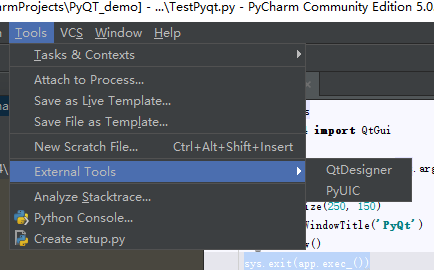
添加成功
这样在我们进行GUI编程的时候就可以先用QtDesigner生成ui文件,然后利用PyUIC将ui文件转换成对应python文件
非必备项
使用资源文件,资源文件需要用pyrcc5.exe转码。
最后
欲先善其事 必先利其器。 : -)








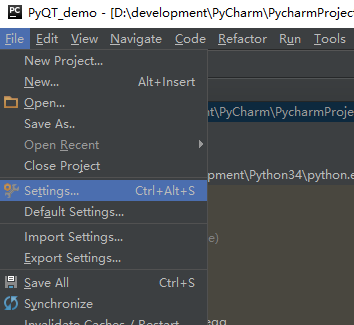
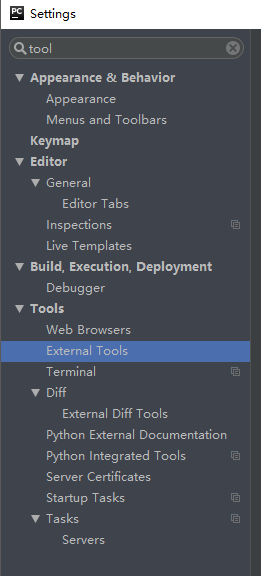
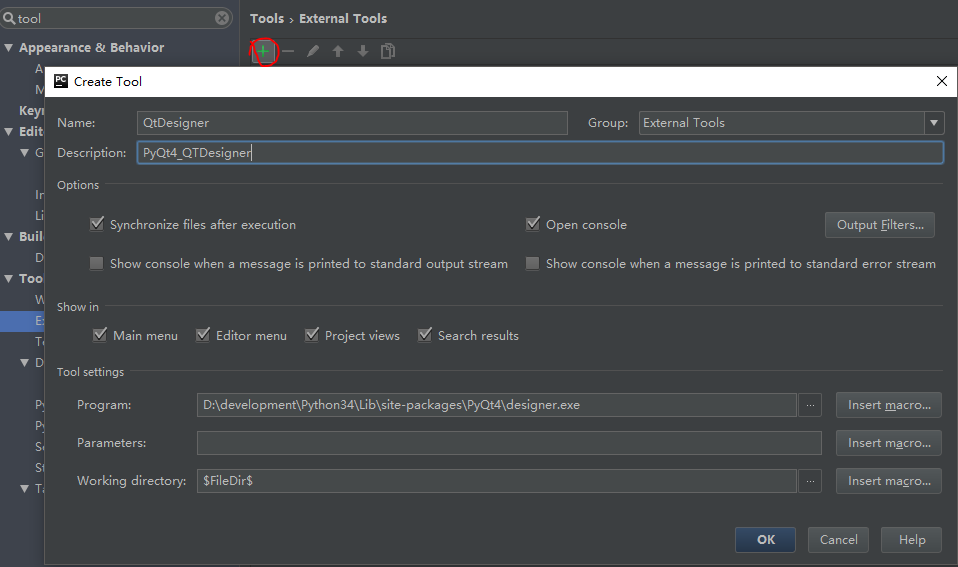
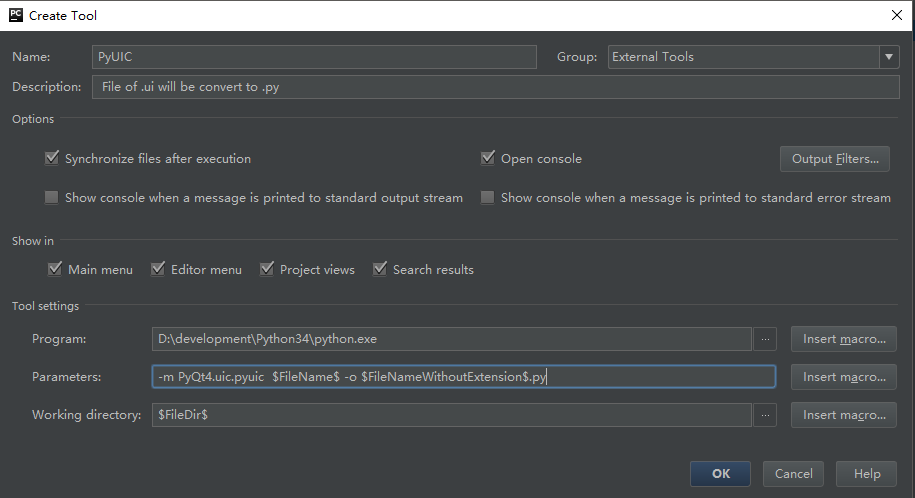
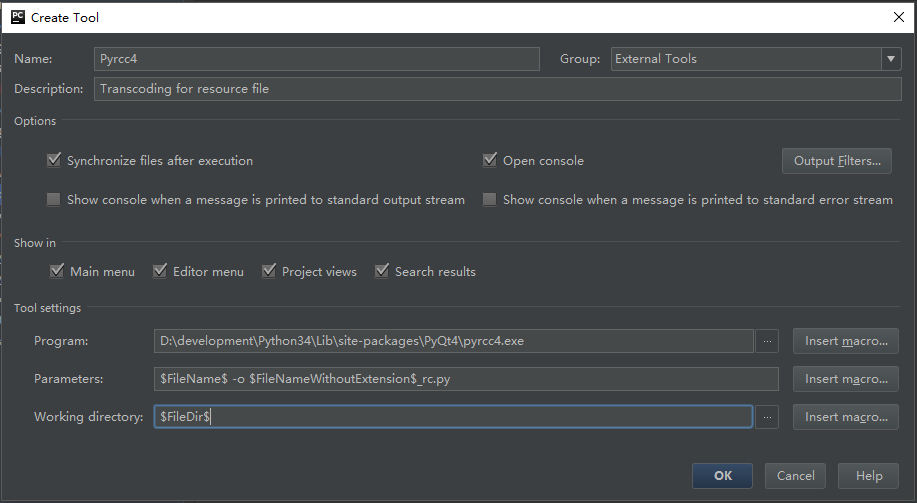

















 1738
1738

 被折叠的 条评论
为什么被折叠?
被折叠的 条评论
为什么被折叠?










